-
Nov9
Texto de Oro en Photoshop
Filed under: Photoshop;No CommentsVamos a crea un texto de oro usando Estilos de capa.
Primer paso: Creamos un documento en blanco de 600 x 350 px.
Segundo paso: Empezamos seleccionando una fuente Century o Century Schoolbook. Con un tamaño de 90 px y un a redondeado.Tercer paso: Seleccionamos Sombra paralela en opciones de fusión en la parte inferior de la paleta de capas.
Seguimos agregando estilos
Sombra Paralela

Bisel y Relieve.
Color Modo Resaltado: F5F1C4
Color de Sombra: 4B2B01Textura.
Seguimos en textura dando un valor de 45 a Escala y 180 de Profundidad y seleccionamos invertir.
Superposición de Colores. En Motivo de Fusión escogemos #CC9900 con 50% de opacidad y modo normal.
Superposición de Motivo.
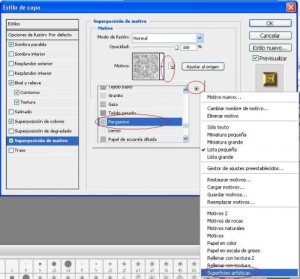
Trazo. Este es el último paso, aquí utilizamos en color el #C69E43

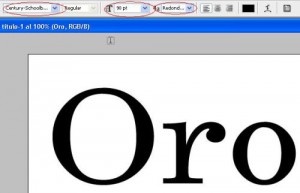
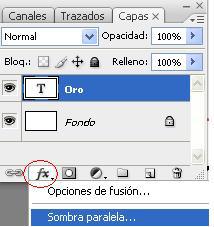
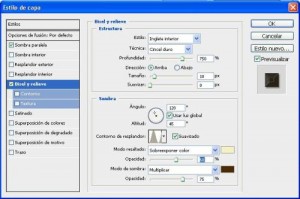
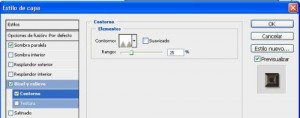
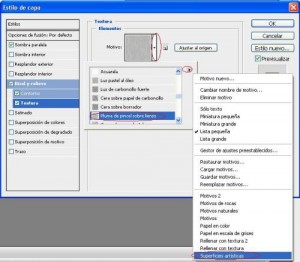
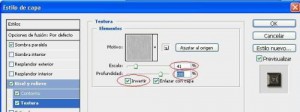

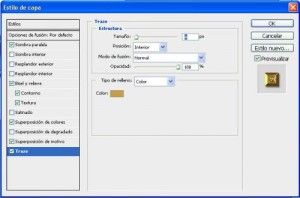






Comentarios recientes